 Sesekali, Internet Explorer mengatur ulang tata letak bilah alat dan saya perlu menyesuaikannya seperti yang saya inginkan, setiap kali ini terjadi. Saya memiliki Google Toolbar dan toolbar Links default diaktifkan, yang telah saya sandar ke kanan ekstrim, hanya menampilkan chevron. Kadang-kadang Internet Explorer (atau mungkin salah satu add-on browser) mengatur ulang posisi bilah alat, mendorong bilah alat Links ke baris terpisah dan dengan demikian menempati layar tambahan real estat. Ini terjadi meskipun bilah alat dalam keadaan terkunci.
Sesekali, Internet Explorer mengatur ulang tata letak bilah alat dan saya perlu menyesuaikannya seperti yang saya inginkan, setiap kali ini terjadi. Saya memiliki Google Toolbar dan toolbar Links default diaktifkan, yang telah saya sandar ke kanan ekstrim, hanya menampilkan chevron. Kadang-kadang Internet Explorer (atau mungkin salah satu add-on browser) mengatur ulang posisi bilah alat, mendorong bilah alat Links ke baris terpisah dan dengan demikian menempati layar tambahan real estat. Ini terjadi meskipun bilah alat dalam keadaan terkunci.
Inilah yang saya lakukan untuk mencegah masalah ini terjadi.
Preferensi tata letak bilah alat Internet Explorer disimpan dalam kunci registri berikut:
HKEY_CURRENT_USER \ Software \ Microsoft \ Internet Explorer \ Toolbar \ WebBrowserDengan menolak izin "tulis" ke kunci di atas untuk akun pengguna Anda, Anda dapat mengunci tata letak bilah alat khusus di Internet Explorer. Sebelum mengikuti langkah-langkah yang tercantum di bawah ini, jangan lupa untuk menyesuaikan tata letak seperti yang Anda inginkan.
Tolak Tulis Izin untuk kunci WebBrowser
1. Klik Mulai, Jalankan ketik Regedit.exe
2. Arahkan ke cabang registri WebBrowser yang disebutkan sebelumnya
3. Dari menu Edit, klik Izin ...
4. Klik Tingkat Lanjut
5. Klik Tambah
6. Ketikkan nama pengguna Anda di kotak Pilih Pengguna atau Grup, klik OK
7. Klik kotak centang Tolak untuk Tetapkan Izin Nilai
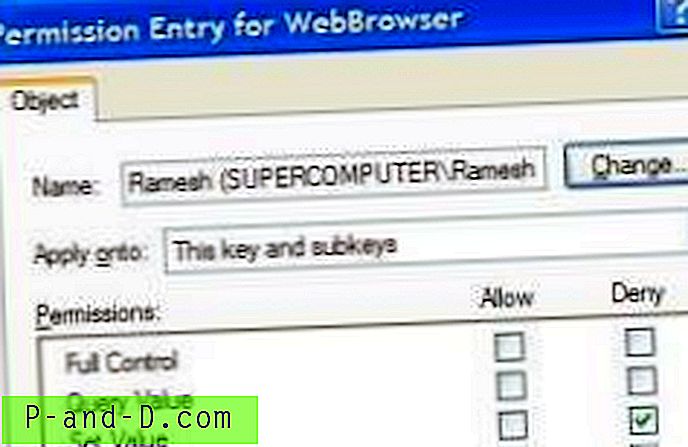
8. Klik OK, OK
9. Klik Ya ketika Anda melihat pesan konfirmasi berikut:
Anda sedang mengatur entri izin menolak. Tolak entri lebih diutamakan daripada mengizinkan entri. Ini berarti bahwa jika pengguna adalah anggota dari dua kelompok, satu yang diizinkan izin dan yang lain ditolak izin yang sama, pengguna ditolak izin itu.Apakah Anda ingin melanjutkan?
10. Klik OK untuk menutup kotak dialog Izin.
Setelah melakukan hal di atas, Internet Explorer mempertahankan posisi toolbar kustom di sistem saya dengan benar!
Catatan penting bagi pengguna yang mengikuti metode di atas: Ketika Anda berencana untuk menambah atau menghapus bilah alat pihak ketiga di masa depan, pastikan bahwa Anda terlebih dahulu membalikkan perubahan Izin di atas. Kalau tidak, proses instal / uninstall mungkin gagal.
Lihat juga
Pengaturan Internet Explorer Toolbar tidak disimpan?




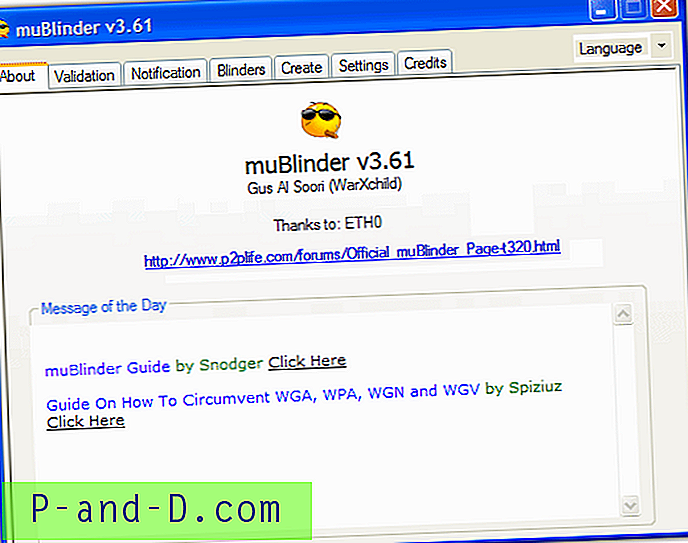
![Windows Photo Viewer Sebelumnya Tombol Selanjutnya Dinonaktifkan dan Tombol Panah Tidak Berfungsi [Perbaiki]](http://p-and-d.com/img/microsoft/820/windows-photo-viewer-previous-next-buttons-disabled.jpg)